修图匠“photoshop合成江南风格水墨画效果[组图]”Photoshop图文教程内容:
先看效果图
墨素材
琵琶素材
乐谱素材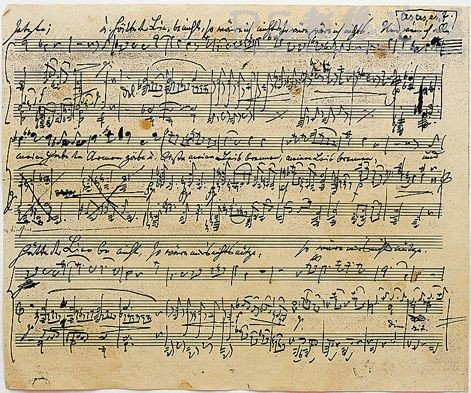
, photoshop教程步骤:
1、新建978*1024文件,打开素材一,勾选碳墨,把它拖进文件.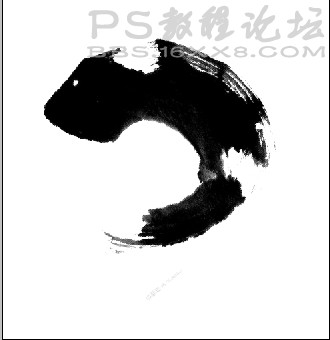
2.把它的颜色变化一下.随自己喜欢的颜色,总之不要黑色就行了.还要降低它的透明度为50%
3.复制一层,放置背景层上面.作动感模糊(87. 297)
4.再复制多一层.然后合并两个动感模糊层(CTRL+E)
5.合并之后就"画笔描边-喷溅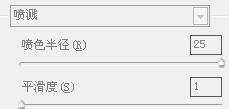

6.按CTRL+F三次,降低其透明度为65%.将有些多余的部分把它擦去.如图:
7.把乐谱放进去.柔光.也是将多余的部分擦去.
8.把琵琶勾出.放进文件里.设置投影
效果如下:
9.用磁性套索工具勾出琵琶的黄色部分.然后"选择-修改-缩小2.再羽化5左右.由自己决定吧.再把江南景色贴入勾选的部分内.这里有图参考
效果图如下
10、最后写上自己喜欢的字,完成最终效果!
先看效果图
墨素材
琵琶素材
乐谱素材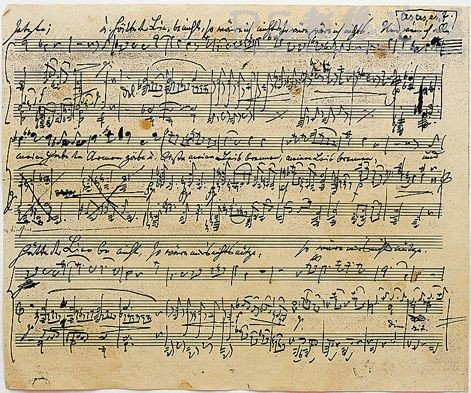
, photoshop教程步骤:
1、新建978*1024文件,打开素材一,勾选碳墨,把它拖进文件.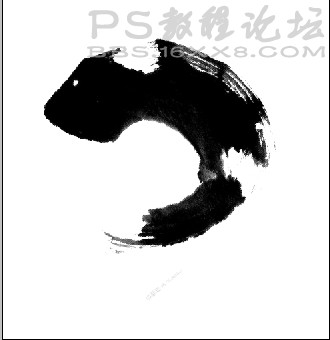
2.把它的颜色变化一下.随自己喜欢的颜色,总之不要黑色就行了.还要降低它的透明度为50%
3.复制一层,放置背景层上面.作动感模糊(87. 297)
4.再复制多一层.然后合并两个动感模糊层(CTRL+E)
5.合并之后就"画笔描边-喷溅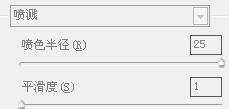

6.按CTRL+F三次,降低其透明度为65%.将有些多余的部分把它擦去.如图:
7.把乐谱放进去.柔光.也是将多余的部分擦去.
8.把琵琶勾出.放进文件里.设置投影
效果如下:
9.用磁性套索工具勾出琵琶的黄色部分.然后"选择-修改-缩小2.再羽化5左右.由自己决定吧.再把江南景色贴入勾选的部分内.这里有图参考
效果图如下
10、最后写上自己喜欢的字,完成最终效果!
